Spis treści
Proč ztrácíte videa (4 běžné důvody)
Videa jsou vzácným majetkem některých lidí. Pokud ztratíte důležité věci, může to být velmi frustrující. Obvykle přicházíte o filmy nebo videa z následujících důvodů.
- Videa omylem smažete stisknutím tlačítka „Delete“ nebo „Shift + Delete“.
- Naformátujete disk, protože vás o to požádá. Ale nemáte zálohu disku.
- Váš antivirový software kontroluje některé viry a automaticky maže videa.
- Vysypete koš po smazání videí a dalších důvodů...
Pokud je smazané video vaší jedinou kopií, může to být zničující. Dobrou zprávou je, že smazané video lze obnovit. Zde jsou tři způsoby, jak obnovit smazaná videa z počítače . Pokud jste nevysypali koš, můžete smazaná videa obnovit z koše počítače. Pokud jsou videa trvale smazána, obnovte je pomocí softwaru pro obnovu videa nebo ze záložních souborů.
Jak obnovit smazaná videa z koše v počítači
Pokud svá videa smažete, budou uložena do koše. Pokud jste nevysypali koš, můžete z něj obnovit smazaná videa.
Krok 1. Přejděte do Koše. Zkontrolujte, zda tam smazané video stále je. Pokud neznáte název nebo typ, vyhledejte typy souborů, jako jsou MXF, RM, AVI, WMV, MOV a MPEG.
Krok 2. Vyberte video a kliknutím na „Obnovit“ obnovte videa.
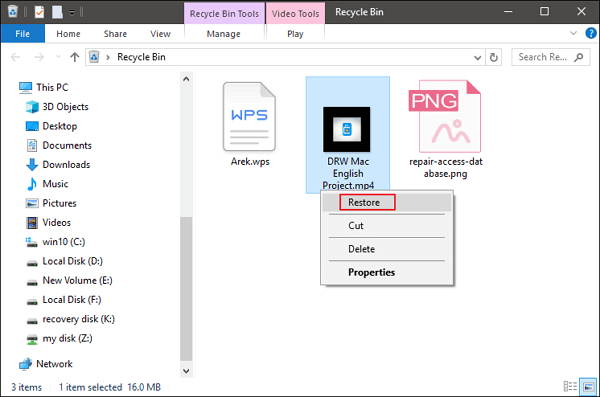
Pokud soubor nenajdete v koši nebo jsou vaše videa nenávratně ztracena, potřebujete software pro obnovu souborů , který vám pomůže obnovit smazané video.
Jak obnovit smazaná videa z notebooku pomocí softwaru pro obnovu souborů
Pokud nemůžete najít smazaná videa v počítači, jak pak můžete smazaná videa obnovit? Potřebujete profesionální software pro obnovu souborů. A EaseUS Data Recovery Wizard je moje doporučení. Obnoví smazané video s původními názvy souborů a cestami k úložišti. Tento software navíc dobře funguje se systémy souborů dynamických disků, RAID a EXT2/EXT3.
Podporovaná zařízení
Paměťové karty, USB flash disky, pera, externí pevné disky, videopřehrávače, digitální fotoaparáty, počítače a další.
Podporované situace
Obnova naformátovaných dat, Obnova smazaných souborů, Obnova ztraceného oddílu, Obnova po zhroucení OS, Obnova po virovém útoku, Obnova oddílu RAW atd.
Podporované systémy souborů
FAT(FAT12,FAT16,FAT32), exFAT, NTFS, NTFS5, ext2/ext3, HFS+, ReFS.
Podporovaný OS
Windows 10/8/7/Vista/XP, Windows Server 2019/2016/2012/2008/2003.
Stáhněte si tento účinný software a přiveďte zpět smazaná videa.
Krok 1. Spusťte EaseUS Data Recovery Wizard a vyberte umístění nebo zařízení, kde jste ztratili/smazali videa. Chcete-li najít chybějící videa, klikněte na „Vyhledat ztracená data“.

Krok 2. Po skenování vyberte v levém panelu „Videa“. Pokud si pamatujete, můžete přímo zadat název souboru do vyhledávacího pole. Vyberte nalezená videa a klikněte na „Náhled“.

Krok 3. Vyberte video soubory, které chcete obnovit. Kliknutím na „Obnovit“ je uložíte na jiné bezpečné místo v počítači, externím úložném zařízení nebo cloudovém úložišti.

Pokud problémy přetrvávají, podívejte se na toto video a obnovte smazaná videa z počítače. Také vám ukážeme, jak používat nástroj pro obnovu souborů EaseUS k načtení smazaných videí na notebooku.
- 0:00 Úvod
- 0:52 Kroky k obnovení a opravě videí a fotografií
Sdílejte tento software pro obnovu souborů se svou sítí a pomozte více lidem snadno zálohovat smazaná videa.
Jak obnovit smazaná videa z PC pomocí zálohy historie souborů
Pokud jste zapnuli historii souborů a vytvořili zálohu videa ve Windows 11/10/8/7, můžete pomocí níže uvedených kroků obnovit ztracená videa pomocí zálohy.
Krok 1. Klepněte na pole Hledat a zadejte historii souborů.
Krok 2. Ve výsledcích vyhledávání klikněte na „Obnovit soubory z historie souborů“.
Krok 3. Vyberte video soubory, které potřebujete obnovit, a zobrazte jejich náhled.
Krok 4. Klikněte na zelené tlačítko „Obnovit“.

Závěr
Naučili jste se tři způsoby, jak obnovit smazaná videa z počítače. Doufám, že tato řešení fungují pro vás. Pokud používáte iPhone nebo Android, můžete postupovat podle níže uvedeného průvodce.
- Obnovte smazaná videa z iPhone
- Obnovte smazaná videa z Androidu
- Obnovte smazaná videa z Mac
Často kladené otázky o tom, jak obnovit smazaná videa z počítače
Můžete získat další pomoc s obnovou videa. Přečtěte si níže uvedené otázky a odpovědi.
1. Jak obnovím trvale smazaná videa na svém notebooku?
Chcete-li obnovit trvale smazaná videa, musíte použít software pro obnovu dat:
- Stáhněte a nainstalujte EaseUS Data Recovery Wizard
- Vyberte umístění ztracených souborů a klikněte na Skenovat
- Po skenování vyhledejte ztracená videa prostřednictvím typu souboru
- Vyberte požadovaná videa a kliknutím na Obnovit obnovte ztracená videa
2. Mohu obnovit stará smazaná videa?
Ano. Smazaná videa můžete obnovit, i když jste je smazali už dávno. Můžete buď použít historii souborů, nebo se obrátit na nástroj pro obnovu dat.
3. Mohu obnovit smazaná videa z mého iPhone?
Ano. Smazaná videa ze svého iPhone můžete obnovit pomocí následujících kroků:
Krok 1. Otevřete aplikaci Fotky na iPhonu.
Krok 2. Klepněte na Alba a vyberte Naposledy smazané.
Krok 3. Vyberte položky, které chcete obnovit, a klikněte na Obnovit > Obnovit fotografie/videa.
Pokud vám tento návod pomohl, sdílejte jej se svými přáteli na Twitteru, Facebooku nebo Instagramu!
Powiązane artykuły